本文主要是介绍Parasoft C++Test软件静态分析操作指南_编码规范/标准检查,希望对大家解决编程问题提供一定的参考价值,需要的开发者们随着小编来一起学习吧!
系列文章目录
Parasoft C++Test软件安装指南
Parasoft C++Test软件静态分析操作指南_编码规范/标准检查
Parasoft C++Test软件静态分析操作指南_软件质量度量
Parasoft C++Test软件静态分析_自动提取静态分析数据生成文档
Parasoft C++Test软件单元测试_操作指南
Parasoft C++Test软件单元测试_实操技巧
Parasoft C++Test软件集成测试_操作指南
Parasoft C++Test软件集成测试_实操技巧
Parasoft C++Test软件使用的常见问题及处理
Parasoft C++Test软件单元/集成测试_自动提取测试用例信息生成测试报告文档
粉丝问题解答系列文章… …
其他持续更新中… …
文章目录
- 系列文章目录
- 一、C++Test简介
- 二、“软件静态分析”简介
- 三、使用C++Test进行编码规范/标准检查
- 1.自定义静态分析规则
- 2.执行静态分析
- 3.查看静态分析结果
- 4.生成静态分析报告
- 总结
一、C++Test简介
C++Test是Parasoft公司出品的一款可以针对C/C++源代码进行软件静态分析、软件单元测试、软件集成测试的测试工具,在C/C++白盒测试领域被广泛使用。
二、“软件静态分析”简介
软件静态分析(Static Analysis),也被称为静态代码分析或静态源代码分析,是一种软件工程中常用的技术和方法。它主要通过在不运行代码的情况下对源代码进行语义和结构分析,以发现潜在的错误、缺陷和安全漏洞。静态分析的目标是为开发者提供一种自动化的方式来检查代码质量,帮助发现和修复潜在的问题,从而提高软件的可靠性、可维护性和安全性。这种分析并不需要真正运行软件,而是通过工具来检查软件,一般是自动化的方式来实现。
三、使用C++Test进行编码规范/标准检查
下面以Visual Studio插件版的C++Test进行介绍,其他版本的C++Test操作都是类似的。
1.自定义静态分析规则
在菜单栏中的“Parasoft”中打开“测试配置”:
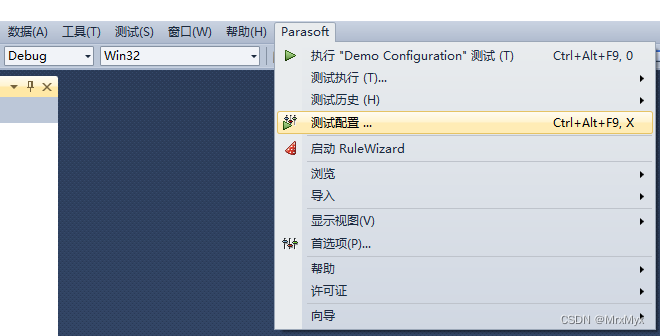
在测试配置左侧“内建”中的“Static Analysis”中选择相应的规则集,比如MISRA C 2012,在右键选项中选择“复制”:
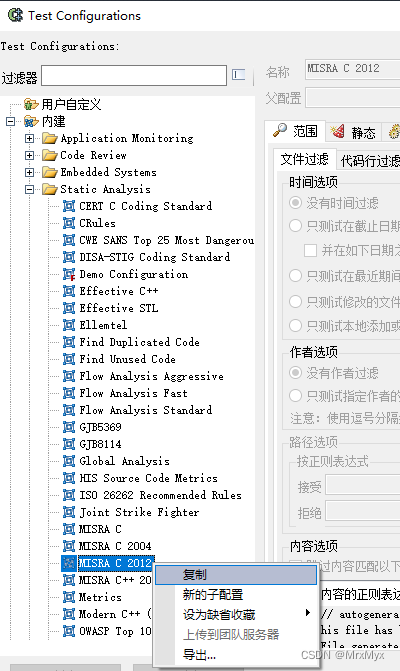
复制之后,会在上方的“用户自定义”中出现刚才复制的静态分析规则。在右侧选中“静态”配置页,可以对规则进行自定义选择(可以通过对每一条规则单独进行勾选,或者右键通过“启用规则”或“禁用规则”并根据规则等级批量进行选择):
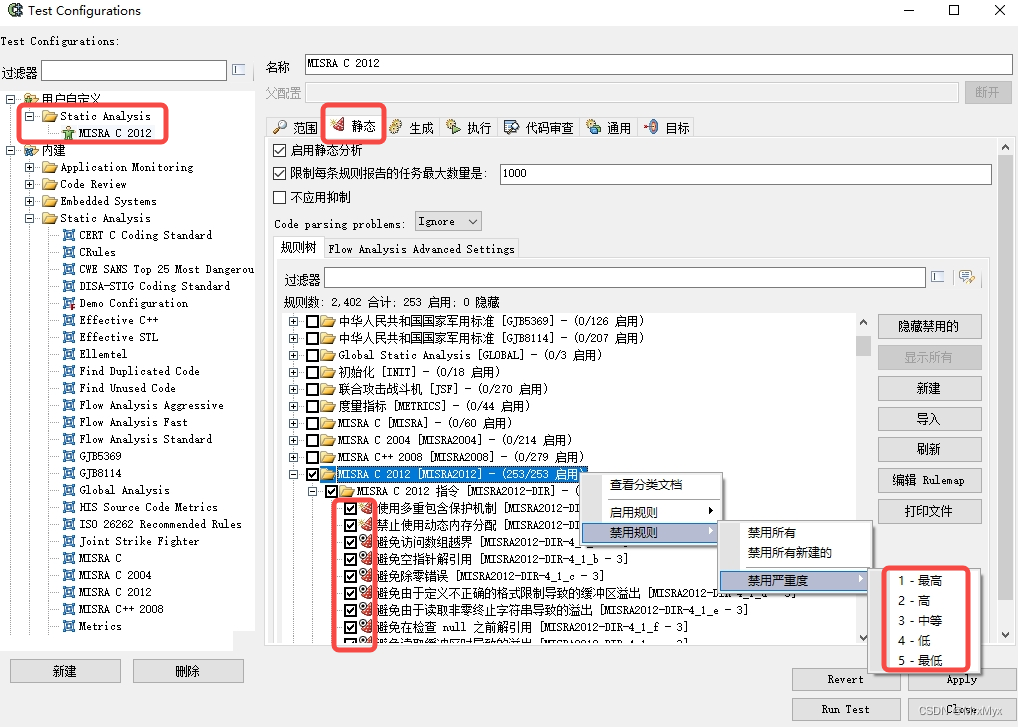
配置完成后,可以修改自定义规则集的名称,比如我同时选择了MISRA C 2012和BugDetective的规则,可以将其保持名称为“MISRA C 2012 + BugDetective”,然后点击右下角的应用进行保存。
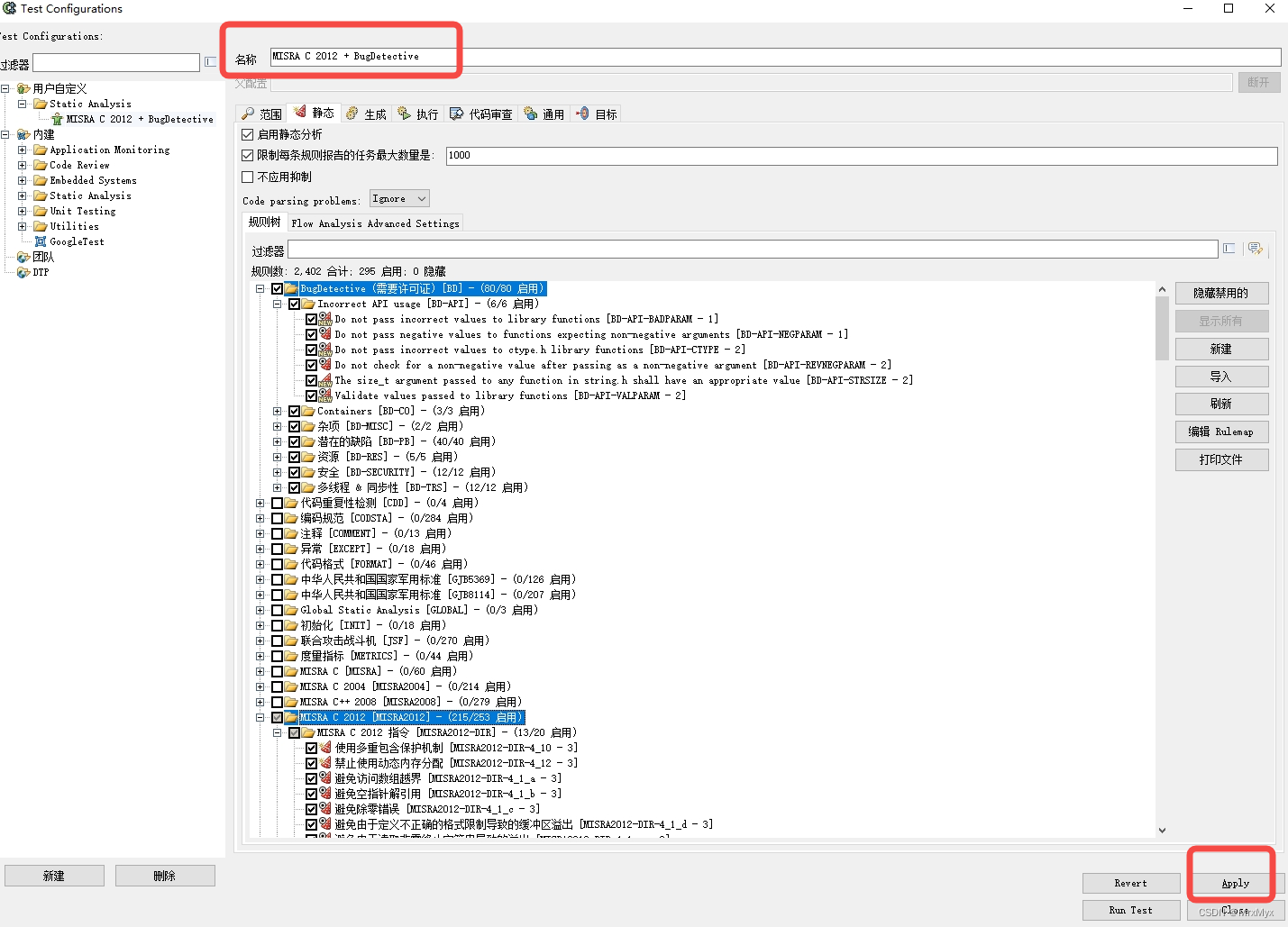
2.执行静态分析
首先,确保你的源码工程能够编译成功。然后选择你要进行静态分析的源码文件(可以是整个工程的所有文件,也可以单独选择某一个或几个文件),在右键菜单选项中选择“Parasoft”->“测试执行”->”用户自定义“->“Static Analysis”->刚才自定义配置的静态分析规则:
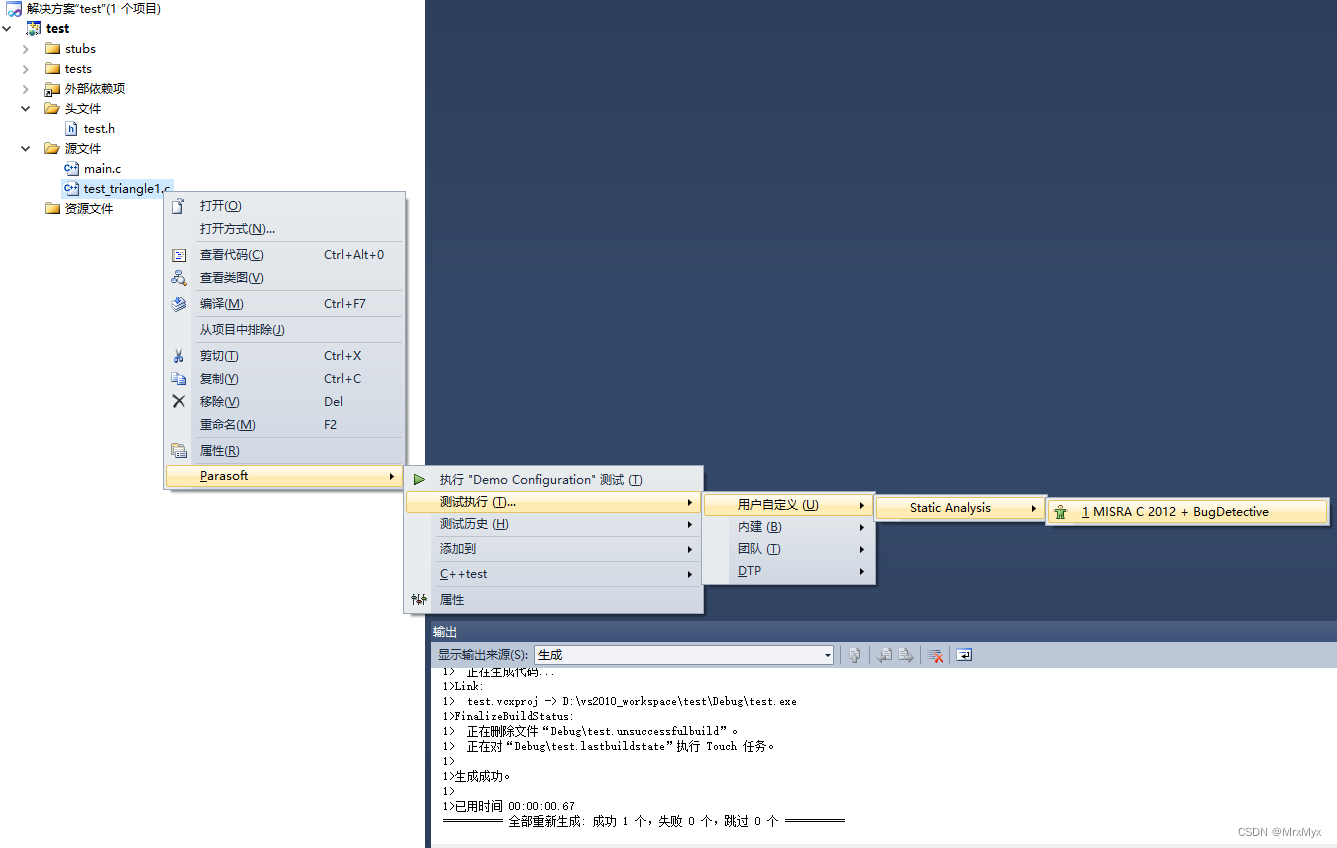
开始执行静态分析,在“测试进度”窗口中可以执行进度,执行完成后的界面如下:
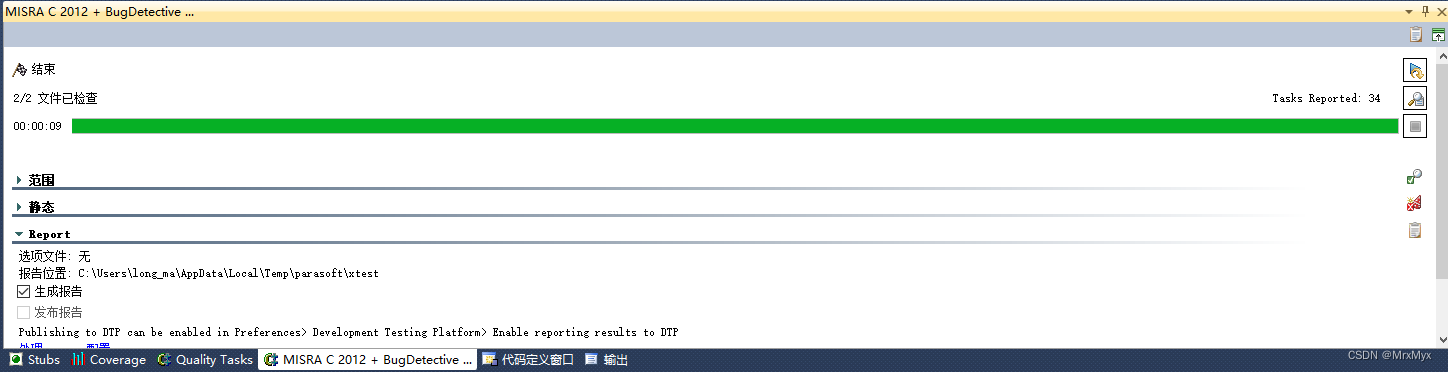
3.查看静态分析结果
执行完成静态分析后,可以在“质量任务”窗口查看分析出来的违规情况。可以配置和选择结果的显示方式,如下所示:
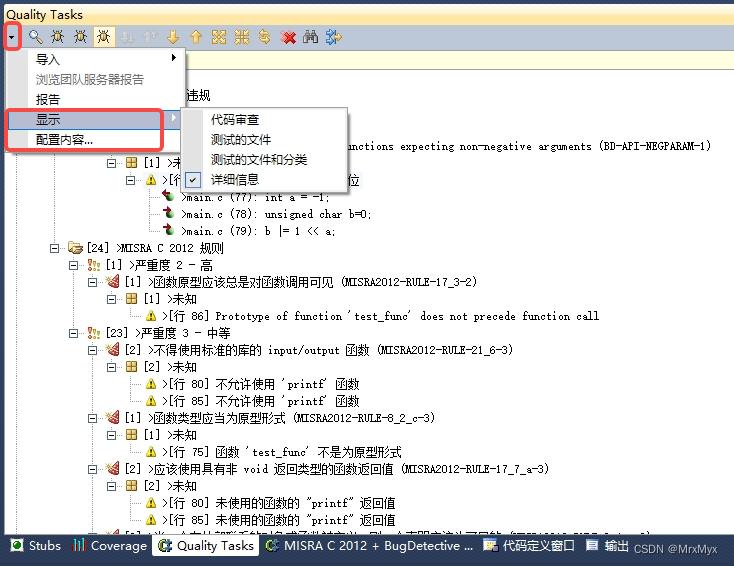
双击违规描述,会自动跳转到对应的源码位置,方便查看和修改:
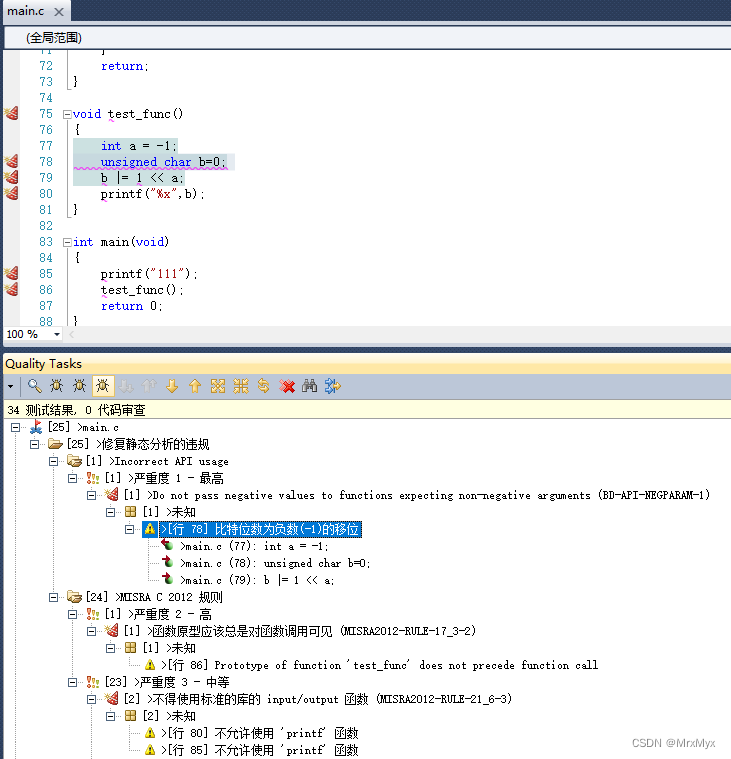
4.生成静态分析报告
在“测试进度”窗口中,如果不更改“报告位置”,可以直接点击“处理”生成静态分析报告到默认地址:
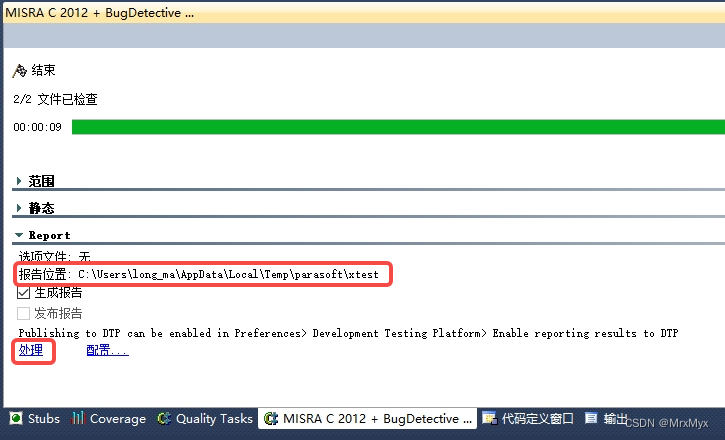
如果要更改报告位置,点击“配置…”,在弹出的窗口中更改报告位置,点击“OK”保存。再按照上一步的示例点击“处理”即可将静态分析报告生成到指定的路径:
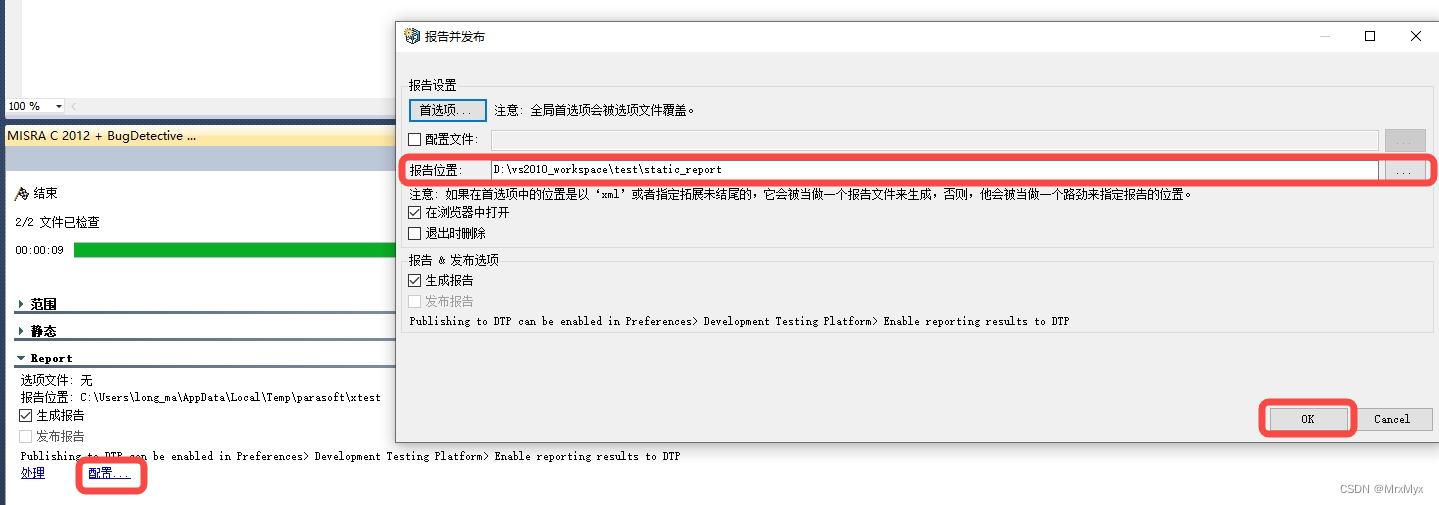
生成的静态分析报告如下:
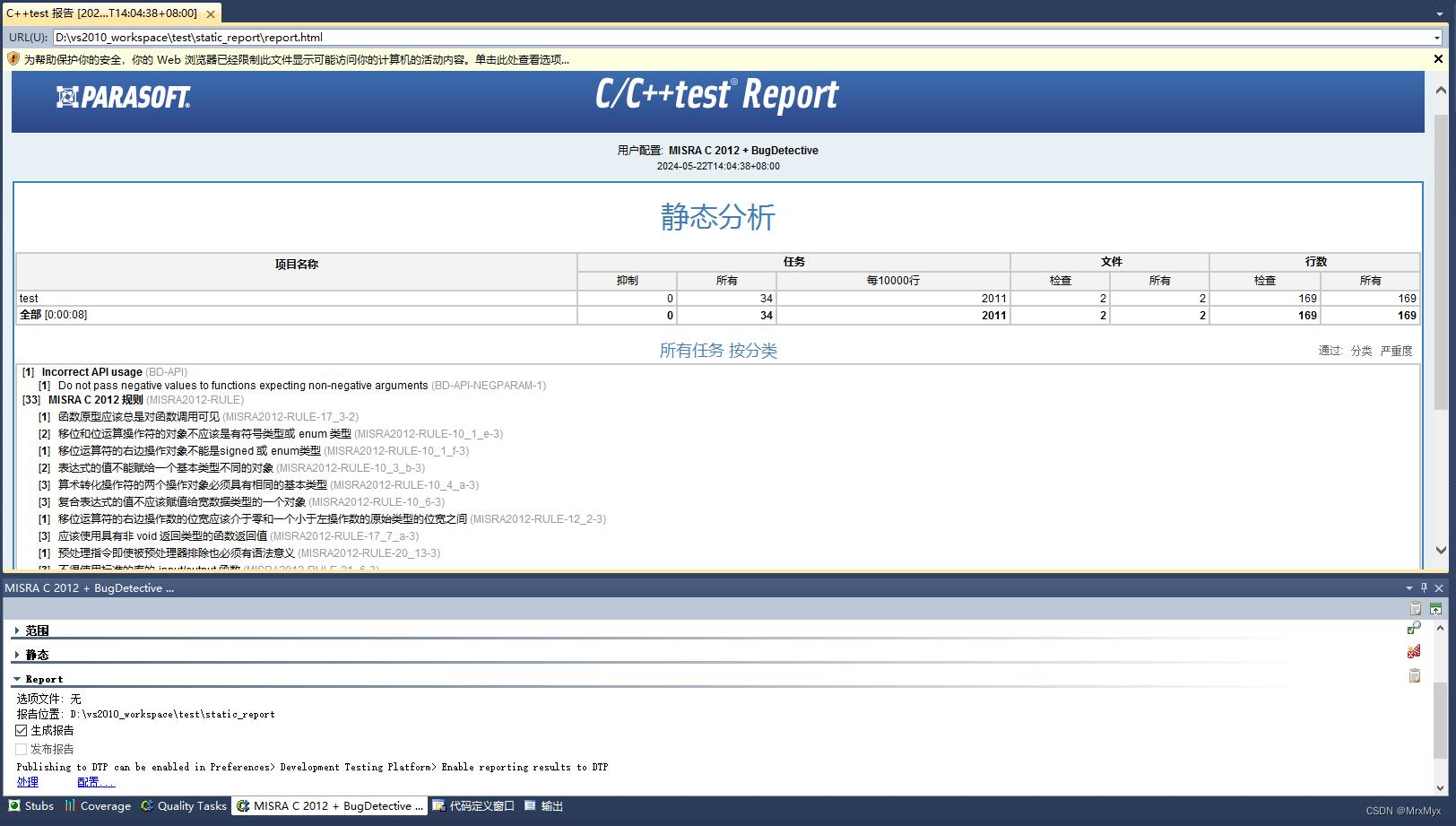
总结
以上就是使用Parasoft C++Test针对编码规范/标准进行软件静态分析的过程,本文只是简单介绍了一下基本流程,使用的都是自带的检查规则(只对规则做了自定义筛选配置,未对规则进行修改),下一篇文章《Parasoft C++Test软件静态分析操作指南_软件质量度量》将继续介绍如何使用C++Test进行软件质量度量,以及如何根据自己的需求修改检查规则的指标。
这篇关于Parasoft C++Test软件静态分析操作指南_编码规范/标准检查的文章就介绍到这儿,希望我们推荐的文章对编程师们有所帮助!



